Как сделать одежду в Роблокс на телефоне
Как сделать свою одежду в Роблокс? Войдите в свой аккаунт на официальном сайте Roblox.com, жмите на кнопку Create, а после перейдите к блоку Manage My Creations. Жмите на нее и вниз найти список вещей, которые можно создать самостоятельно — Shirts, T-Shirts и Pants. После этого загрузите готовый шаблон для одежды Роблокс и используйте редактор для придания индивидуальности своему аватару. Ниже приведем подробную инструкцию, как решить поставленную задачу на компьютере или телефоне, а также разберем особенности поиска / создания шаблонов.
Существует два пути, как создать вещь в Роблокс — на компьютере или телефоне. Подходы при выполнении работы немного отличаются, поэтому рассмотрим их подробнее.
На ПК
Для начала разберемся, как создать свою одежду Roblox на ПК, ведь такой вариант применяется пользователями в большинстве случаев. Алгоритм действий такой:
- Войдите на сайт Roblox.com.
- Зарегистрируйтесь, если это не сделано ранее, или войдите в свой аккаунт.
- В верхней панели управления жмите на кнопку Create, отправляющую в раздел, где можно создать свои вещи.
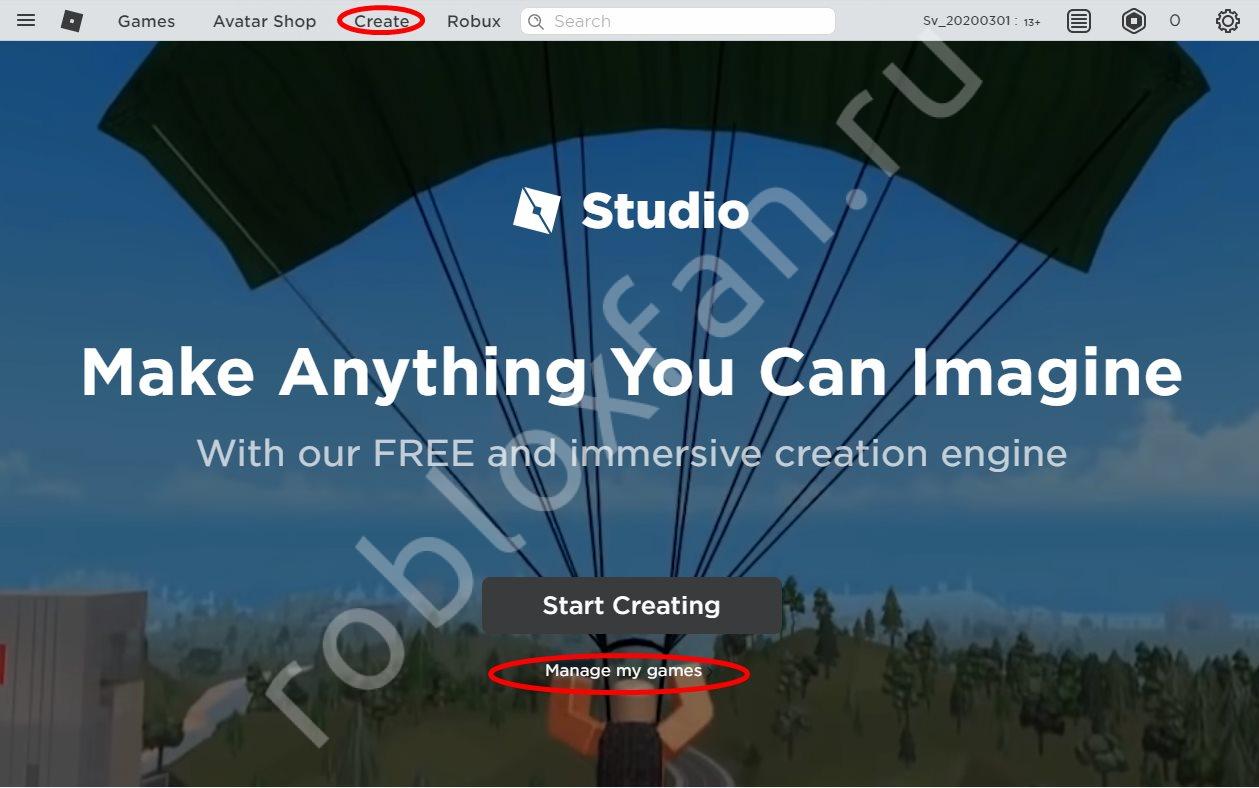
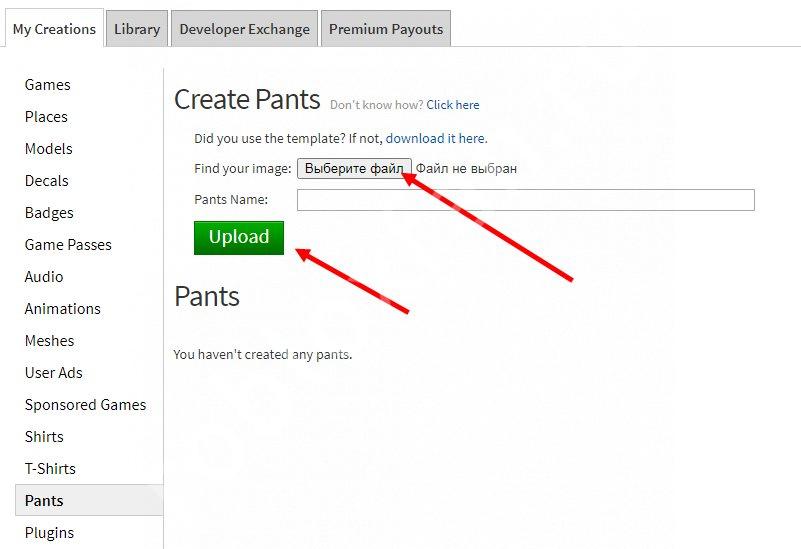
- Жмите на кнопку Выберите файл.
- Укажите путь к готовому варианту (его необходимо сделать или скачать предварительно).
- Введите имя нового скина в названии.
- Кликните на зеленую кнопку Upload, которая находится немного ниже.
После этого убедитесь, что своя одежда была добавлена на скин. Жмите на фрагмент и посмотрите, насколько картинка закрывает рабочую область игрока. Как вариант, жмите на кнопку Try On, чтобы посмотреть, как вещь смотрится на фигурке.
На телефоне
Второй вопрос — как сделать одежду в Роблокс на телефоне в мобильном приложении. Для этого пройдите следующие шаги:
- Скачайте приложение Roblox, если это не сделано ранее и установите его.
- Кликните на фигурку игрока в нижнем меню по центру.
- Жмите на ссылку Customize.
- Выберите пункт Clothing.
- Используйте имеющиеся шаблоны или сделайте покупки в магазине.
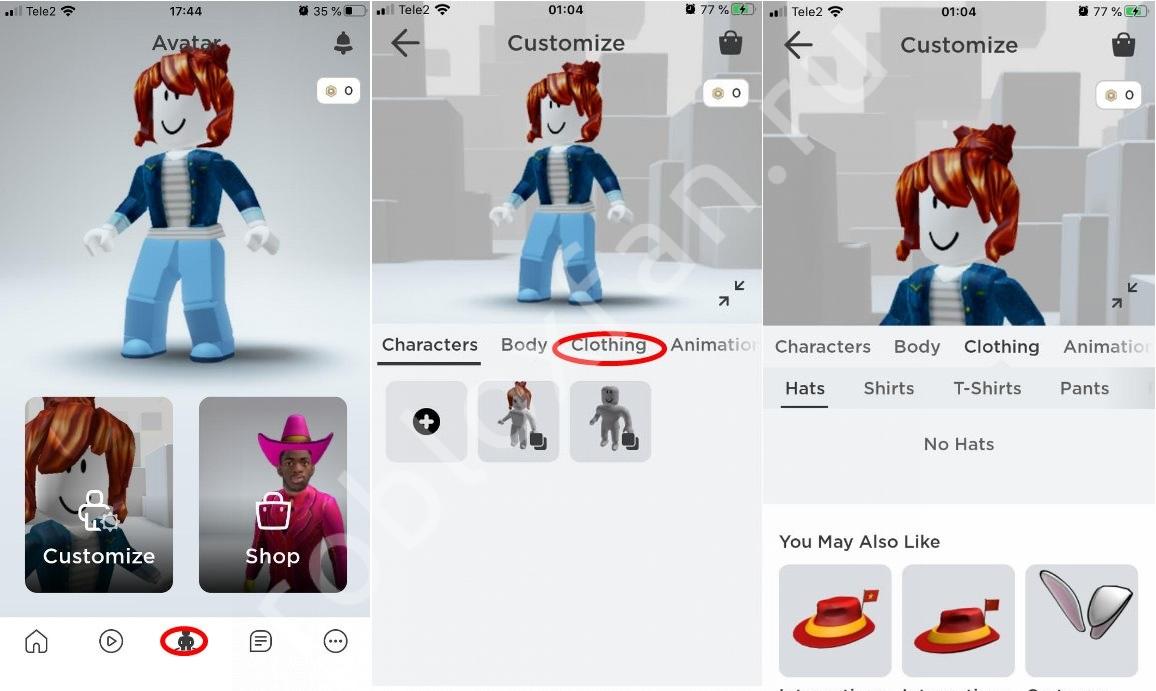
Чтобы сделать свою одежду, необходимо использовать Роблокс Студио на ПК с Виндовс или МАК. Мобильной версии приложения пока не предусмотрено.
Готовые шаблоны одежды в Роблокс

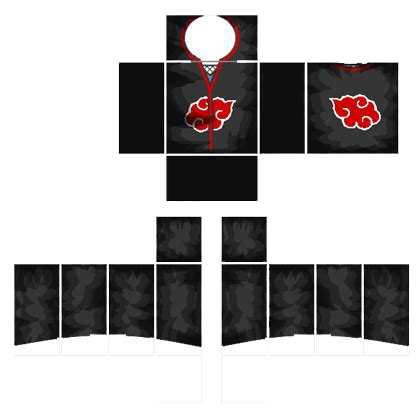

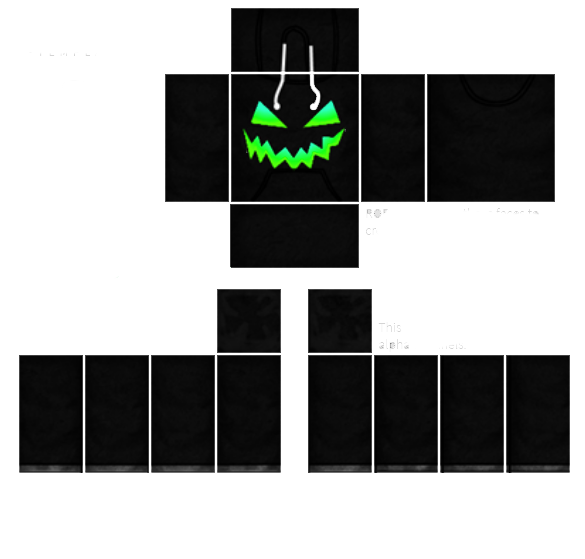
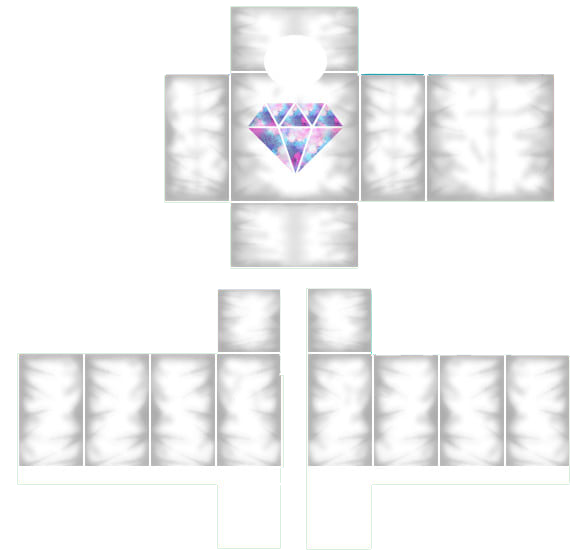

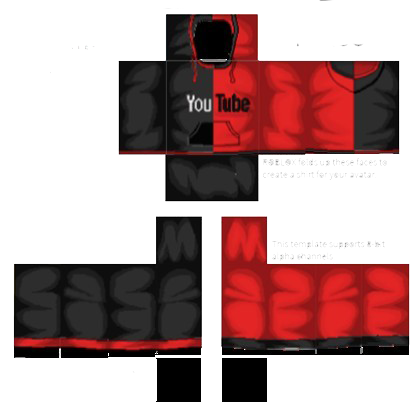

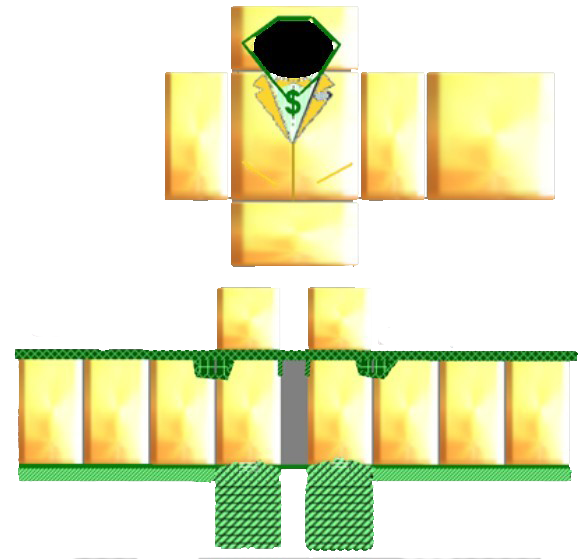
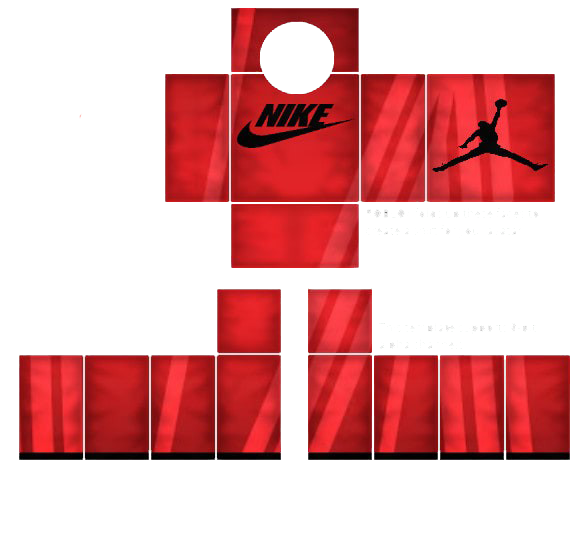

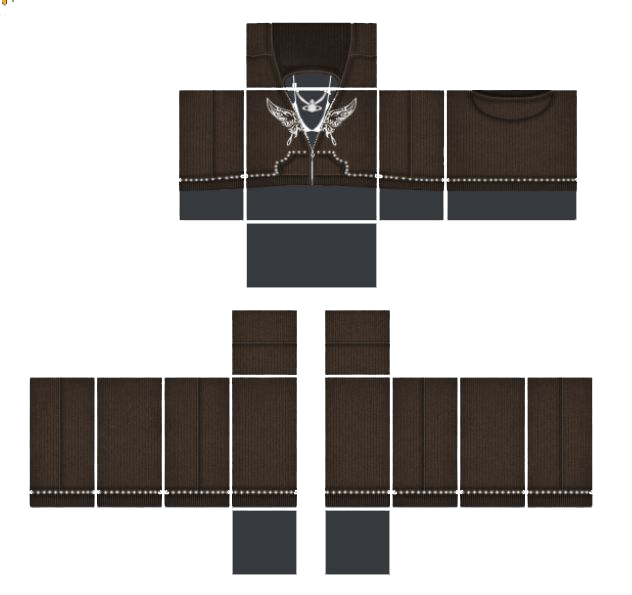








Uploading Clothing
Upload/Selling Fees
To upload or sell certain items, you must first pay a fee. An upload fee is paid when an item is first uploaded, before it is moderated. A selling fee is paid the first time an item is marked “on sale” and becomes available for other users to purchase.
| Item Type | Cost | Fee Type |
|---|---|---|
| Shirt, Pants | 10 | Upload Fee |
| T-Shirt | 10 | Selling Fee |
| Hat, Hair Accessory, Face Accessory, Neck Accessory, Shoulder Accessory, Front Accessory, Back Accessory, Waist Accessory | 750 | Upload Fee |
Fee Details »
- An upload fee is not refunded if an item is rejected through moderation.
- An upload fee is refunded if an item’s underlying mesh or texture is moderated (for 3D items like hats and accessories).
- A selling fee is only paid the first time an item is put on sale. After the initial payment, the item can be put on/off sale as many times as desired.
- An item with an upload fee can be put on/off sale without paying any selling fee.
When community items are sold on Roblox, a portion of sales will be split between the item creator and Roblox. If the item is sold within an experience, the revenue share will additionally be split with the owner of the experience.
The current revenue share percentages are as follows:
| Item Type | Catalog Purchase | In-Experience Purchase |
|---|---|---|
| T-Shirts, Shirts and Pants | Creator receives 70% | Creator receives 60% Affiliate receives 10% |
| Hats and Accessories | Creator receives 30% | Creator receives 30% Affiliate receives 40% |
Testing Clothing
Clothing can be tested without paying a fee as outlined below:

Shirt Graphic (T-Shirt)

Clothing (Shirt or Pants)
- In the Properties window, locate the associated property as follows:

Graphic (T-Shirt)

ShirtTemplate (Shirt)

PantsTemplate (Pants)
- Click inside the property’s row and select the image you uploaded to Roblox. This should apply the clothing to the dummy avatar so you can see how it looks.
To make sure your clothing looks as good as possible on as many avatars as possible, make sure you test on a few different rig types.
Upload Process
Once you’ve finalized and tested your design, you can upload the clothing item to Roblox.
- Go to the Create page.
- Click on either Shirts, Pants, or T-Shirts in the left column, depending on your design.
- In the main area of the window, click Choose File to select your template file. Remember that your image must be the exactly 585 pixels wide and 559 pixels tall or the upload process will fail.
- Type in a creative name for your item.
- Click the Upload button. Once approved by Roblox, the item will show up as one of your creations and can be applied to your avatar or offered for sale to other Roblox players.
- avatar
- clothing
- shirt
- pants
Как создать футболку через меню игры Roblox
Это самый простой вариант сделать футболку, для которого потребуется только предварительно создать небольшое изображение размером 128pх на 128px. Лучше делать его в формате PNG или на белом фоне. Фактически вы просто меняете дизайн фронтальной части шаблона футболки. Но благодаря этому можно придумать необычный логотип или надпись.
- Переходим на сайт игры и входим в свой аккаунт.
- Переходим в раздел « Avatar » (на основной странице аккаунта с левой стороны). Там же обычно производится изменение скина.
- Открывается « Avatar Editor ». В нем выбираем « Clothing » и чуть ниже в рубрике « Clothes » нажимаем на « T-Shirts ».
- Видим футболки которые у нас уже есть и чуть выше в правом углу кнопку « Create ». Жмем на нее.
- Остается загрузить подготовленную ранее картинку. Для этого нажимаем « Выберите файл » и указываем, где сохранен наш эскиз. Также сразу придумываем название для новой футболки, чтобы потом не запутаться.
- Осталось подтвердить загрузку, нажав « Upload ».
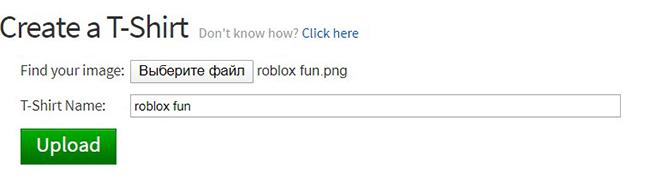
Придется подождать некоторое время, пока изображение загрузится на сервер Роблокс. Когда все будет готово, на экране появится надпись T-Shirt successfully created . Чуть ниже будет эскиз и информация о загрузке.
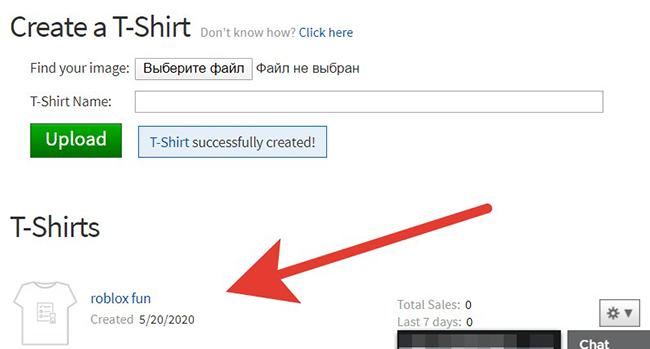
Где найти заготовку, и как ее использовать
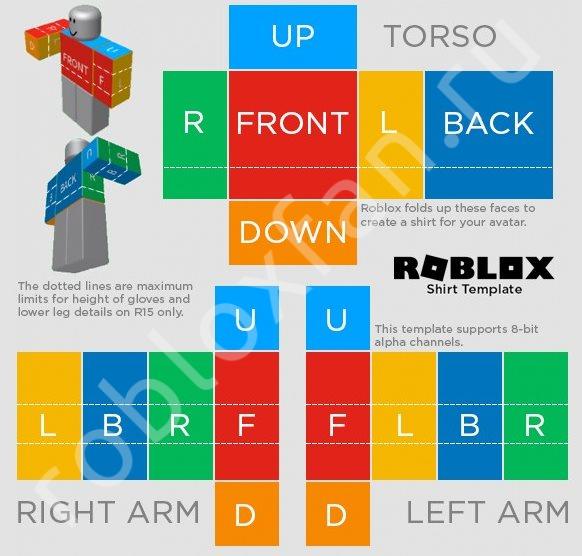
Для удобства сервис Роблокс предлагает заготовку, которую можно использовать при создании одежды. После выполнения с 1 по 6 пункт инструкции для компьютера появляется окно с возможностью выбора файла. Намного выше сервис предлагает загрузить готовый шаблон. Для этого нужно нажать на кнопку Download it Here. Рассмотрим особенности для каждой из вещей для аватара в Роблокс.
Футболка
Это наиболее простой вариант, представляющей собой картинку на передней части туловища игрока. Чтобы сделать свою одежду, создайте изображение размером 128х128 и загрузите его в приложение по рассмотренному выше принципу. При этом кофта накладывается на тело аватара.
Рубашка и брюки
В отличие от футболки, эти предметы полностью оборачиваются вокруг игрока. Чтобы создать свою одежду, можно использовать заготовку Роблокс. Для этого кликните по кнопке Download it Here, которая указана выше. На появившемся изображении кликните правой кнопкой мышки и сохраните его в любое место на ПК. После этого используйте любой редактор, к примеру, Paint.net, GIMP или Photoshop.
Учтите, что для каждой части шаблона для одежды в Роблокс имеются свои размеры:
- большой квадрат — 128х128, перед и зад тела;
- прямоугольник (большой) — 64х128 пикселей, стороны туловища, рук / ног;
- еще один прямоугольник (широкий) — 128х64 пикселя, верхняя и нижняя часть тела;
- небольшая площадь — 64х64 пикселя, верхняя и нижняя часть рук / ног.
Теперь кратко рассмотрим, как сделать свою одежду в графическом редакторе (общий алгоритм):
- Откройте любую подходящую программу.
- Выставьте размер 585х559.
- Загрузите скачанный ранее шаблон.
- Установите нужные картинки в интересующие места.
- По желанию дорисуйте элементы одежды на Роблокс с помощью кисти или заливки.
- Сохраните результат и загрузите его по указанной выше схеме.
Shirts and Pants
Unlike t-shirts, shirts and pants wrap all the way around an avatar’s body, giving you more design control. To get started, download the following clothing templates and draw your own art on top.
- Right-click these images and select Save Image As… to save the templates to your computer.

Torso + Arms (Shirt)
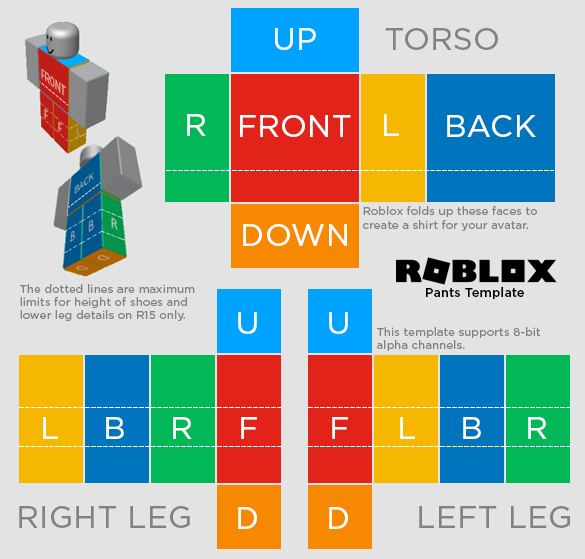
Torso + Legs (Pants)
On each template, notice that the parts are «folded up» and wrapped around a Roblox character’s body, arms, and legs. Here are the sizes for each template part:
- Open a template in the image editor of your choice; some free options include GIMP and Paint.NET.
- Design your clothing item and then articles/game assets#images|upload it to Roblox. Note that you can use 8-bit alpha channels for transparent regions.
Notes / Limitations
- Your image must be the exact dimensions of the template — 585 pixels wide and 559 pixels tall — or the upload process will fail.
- Some avatars like Knights of Redcliff: Paladin do not accommodate clothing, by design.
Design Considerations
When applying clothing to articles/roblox avatars|R15 avatars in Roblox, some limits exist with the templates. Here are a couple examples of how you should and should not design the shoes on a pants template.

In this example, the shoe designs are placed near the bottom of the leg regions (L, B, R, F) but don’t extend too far up. This provides a nice separation between the shoes and the bottom of the jeans.

Here, the shoe designs extend too far up the leg regions (L, B, R, F) which make them appear as if they’re part of the pants. The same issue may occur near other joints on the avatar’s body.
Как сделать одежду в Roblox
Есть несколько причин, по которым создание одежды в Roblox так важно. Помимо того, что ваш аватар будет выглядеть стильно, вы также можете продавать его в каталоге, который, безусловно, пригодится. Что касается их изготовления, мы начнем с самого простого – футболки.
Как и большинство вещей в Roblox, вы будете делать это самостоятельно с нуля, поэтому вам нужно будет создать футболку по изображению, а затем загрузить ее в Roblox. Оттуда просто выберите его, чтобы надеть, и все готово!
Как сделать свою одежду в Роблокс: пошагово
Чтобы создать свои собственные наряды, перейдите на вкладку «Создать». Функция доступна только в том случае, если вы подписаны на Клуб Строителей. Затем перейдите в раздел Мои творения. В списке вариантов слева выберите «Рубашки».
Первый совет, чтобы приступить к созданию одежды, – это загрузить базовый шаблон прямо из интерфейса, используя синюю ссылку. Таким образом, будет мало шансов, что ваша одежда окажется неподходящей по размеру или цвету.
Даже если базовый шаблон может быть самым простым способом научиться делать одежду в Roblox, но у него есть свой недостаток: базовый шаблон довольно ограничен. Если вы хотите начать с чего-то более уникального, чем стандартный шаблон, и создать толстовки или другие модные вещи, вы всегда можете найти в Интернете массу готовых шаблонов в разных стилях.
Когда вы загрузили шаблон, самое время приступить к реальной работе. Ключ к знанию того, как делать одежду в Roblox, – это редактирование. Создание одежды в Roblox – это то, где вы создаете свой собственный дизайн, манипулируя желаемым изображением с помощью некоторой программы редактирования. Вы можете изменить цвета в шаблоне и сделать другие вещи с дизайном своей одежды.
Вы можете использовать любой инструмент для редактирования изображений, например Pixlr, BeFunky, Paint.net или Glimp. Когда предпочтительная программа для редактирования изображений будет готова, откройте шаблон и установите любые цвета или текст, которые вы хотите, в границах определенных областей шаблона для туловища, правой руки, левой руки и т. Д.
Базовый шаблон четко покажет вам, какой прямоугольник появится в какой части вашего аватара. Так что создать дизайн своей одежды нет ничего сложного. Вы можете добавить полосы, тени, логотипы, текст и другие дополнения, которые улучшат визуальное восприятие.
Не забудьте удалить существующий текст, обозначающий различные части каждого предмета одежды, если вы используете базовый шаблон. Это потому, что все, что находится внутри прямоугольников, появится на готовом предмете одежды. Вы же не хотите, чтобы слова «ВВЕРХ», «ПЕРЕДНЯЯ ЧАСТЬ», «L», «D» и т. Д. Непреднамеренно появлялись на вашей одежде, не так ли?

Сохраните свой дизайн
После того, как вы научились создавать одежду в Roblox и у вас на руках был какой-то дизайн, лучше сохранить его в том же формате файла, что и исходный шаблон. Но выберите другое имя сохранения, чтобы не потерять базовый файл. Это особенно верно, если вы хотите создать более одной футболки – вам пригодится неизменный базовый шаблон.
Для этого вернитесь на вкладку «Мои творения» в Роблокс и нажмите «Выбрать файл» (под ссылкой на шаблон). При появлении запроса выберите сохраненный шаблон и выберите «Загрузить». После загрузки одежды щелкните значок настроек справа от имени файла, который вы задали для одежды.
Выберите Настроить, и вы можете изменить имя. Установить описание также важно, потому что людям будет легче понять, каким должен быть элемент.
Поднимите рубашку до Roblox
Последний шаг состоит из загрузить рубашку на платформу Roblox, и процесс очень прост. Войдите в систему под своим именем пользователя и паролем и нажмите кнопку Crear из левого меню. Как только там выберите опцию Футболки, который соответствует футболкам.
Осталось только нажать на выберите файл чтобы загрузить созданный для вас шаблон. нажмите на Загрузить и у вас будет рубашка, готовая к использованию в вашем каталоге продукции.
РЕКОМЕНДУЕМЫЕ

Музыкальные коды для Brookhaven

Что лучше Roblox o Free Fire

Все команды для Brookhaven
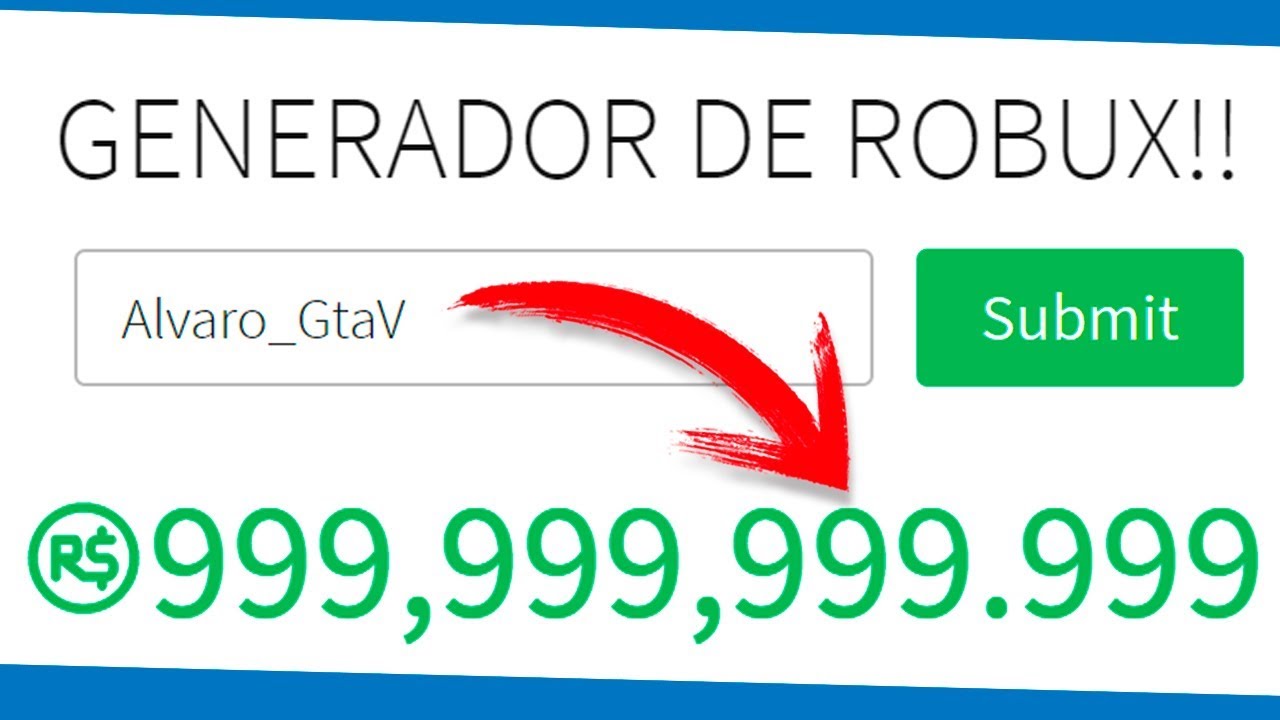
Генератор Robux без проверки человеком ???

Как пожертвовать Robux своему другу в Roblox Без группы

Как приседать Roblox Pc

Бесхозные группы в Roblox

Как обменять карту Google Play на Roblox
Файлы cookie на этом веб-сайте используются для персонализации контента и рекламы, предоставления функций социальных сетей и анализа трафика. Кроме того, мы передаем информацию об использовании вами веб-сайта нашим партнерам по социальным сетям, рекламе и веб-аналитике, которые могут объединять ее с другой информацией, которую вы им предоставили или которую они собрали в результате использования вами их услуг.
Хранение или технический доступ строго необходимы для законной цели, позволяющей использовать конкретную услугу, явно запрошенную подписчиком или пользователем, или с единственной целью выполнения передачи сообщения через сеть электронной связи.
Хранение или технический доступ необходимы для законной цели хранения предпочтений, не запрошенных подписчиком или пользователем.
Хранилище или технический доступ, который используется исключительно для статистических целей. Хранение или технический доступ, который используется исключительно для анонимных статистических целей. Без требования, добровольного соблюдения вашим интернет-провайдером или дополнительных записей от третьей стороны информация, хранящаяся или извлекаемая исключительно для этой цели, не может быть использована для вашей идентификации.
Хранение или технический доступ необходимы для создания профилей пользователей для показа рекламы или для отслеживания пользователя на одном или нескольких веб-сайтах в аналогичных маркетинговых целях.












